لسنوات، مستخدمو Tumblr استمتعت بالنشر و إعادة التدوين الآلاف والآلاف من صور GIF المتحركة. والآن بفضل تطبيق Tumblr الرسمي للجوال ، يمكنك تعلم كيفية إنشاء صور GIF على Tumblr دون الحاجة إلى استخدام أداة منفصلة أولاً.
لماذا Tumblr هو GIF Central
Tumblr هي واحدة من أكثر منصات التدوين الصغيرة شيوعًا المتوفرة اليوم والتي يهيمن عليها المحتوى المرئي تمامًا. يقوم مستخدموه باستمرار بنشر وإعادة تدوين مجموعات الصور ومقاطع الفيديو ، وبالطبع صور GIF. يمكن أن تنتشر أفضل المشاركات في غضون ساعات.
تحقق صور GIF التوازن المثالي بين الصور والفيديو. إنها قصيرة وديناميكية ولا تحتوي على أي صوت - لذا فهي مثالية لرواية القصص الصغيرة أو عرض سلسلة قصيرة من المشاهد التي يمكن مشاهدتها ومشاركتها بسهولة على كل من سطح المكتب والويب والجوال الأجهزة.
يأخذ معظم المستخدمين مشاهد من مقاطع الفيديو إلى اصنع صور GIF يمكنهم النشر على مدوناتهم ، أو يقومون ببساطة بالبحث على الويب بحثًا عن صور GIF موجودة لمقاطع الفيديو الموسيقية أو الميمات أو البرامج التلفزيونية أو الأفلام التي صنعها شخص آخر بالفعل. جيفي هو مجرد مصدر واحد جيد لملفات GIF الشائعة التي يمكن لمستخدمي Tumblr الاستفادة منها عندما يريدون تضمين محتوى مرئي ديناميكي في منشوراتهم والتعليقات التوضيحية التي تم إعادة تدوينها.
كيف يعمل Tumblr على ترسيخ نفسه باعتباره GIF Central
ومن المثير للاهتمام ، أن Tumblr لاحظ الاتجاه الكبير في كيفية قيام المستخدمين بإدراج صور GIF بانتظام في التعليقات التوضيحية المنشورة التي تم إعادة تدوينها وقدم ميزة إنشاء GIF لمساعدتهم في ذلك. يمكنك الآن بسهولة العثور على صور GIF وإدراجها في التسميات التوضيحية في Tumblr دون الحاجة إلى تحميلها أولاً من جهاز الكمبيوتر الخاص بك.
على سطح المكتب على الويب ، في أي وقت تقوم فيه بإعادة تسجيل منشور ما ، يمكنك النقر فوق زر علامة زائد صغير يظهر على يسار منطقة التسمية التوضيحية ، والذي يسحب بعض خيارات التنسيق. أحد هذه الخيارات هو زر GIF ، والذي يسمح لك بالبحث في ملفات GIF الموجودة بالفعل على Tumblr لمعاينتها ثم إدراجها في التسمية التوضيحية الخاصة بك.
تحرك Tumblr نحو إنشاء GIF
بالنظر إلى مدى شعبية تنسيق الصورة على Tumblr ، فمن المنطقي أن تطلق منصة التدوين أداة إنشاء GIF المدمجة الخاصة بها. سيوفر هذا على المستخدمين الكثير من الوقت والإزعاج من اللجوء إلى استخدام أدوات الطرف الثالث ثم يتعين عليهم تحميلها على Tumblr.
الآن ، عندما تخطط لنشر صورة واحدة أو مجموعة صور على Tumblr من خلال تطبيق الهاتف ، يمكنك الحصول على خيار تحويل أي من مقاطع الفيديو أو الصور التوضيحية إلى صور GIF قبل نشرها. من السهل جدًا القيام بذلك ، ويمكنك المراهنة على حصولك على المزيد من الإعجابات وإعادة التدوين منه نظرًا لأن مستخدمي Tumblr يعشقون هذا النوع من المحتوى.
إليك كيفية البدء في إنشاء صور GIF الخاصة بك من خلال تطبيق Tumblr. انقر للوصول إلى الشريحة التالية لمشاهدة بعض لقطات الشاشة المرئية.
01
من 04
قم بإنشاء منشور صورة جديد في تطبيق Tumblr
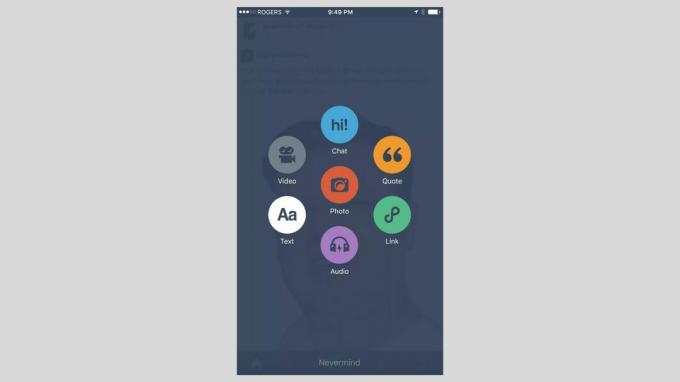
يجب أن يكون لديك أحدث إصدار من تطبيق Tumblr للجوال مثبتًا على جهازك iOS أو ذكري المظهر جهاز. لا يمكن إنشاء ملفات GIF إلا من داخل التطبيق وليس على Tumblr.com في متصفح الويب.
افتح تطبيق Tumblr على جهازك وقم بتسجيل الدخول إلى حسابك إذا لزم الأمر.
من القائمة الموجودة أسفل الشاشة ، انقر فوق مؤلف موسيقى الزر الموجود في المنتصف تمامًا (مميز برمز القلم الرصاص). بعد ذلك ، اضغط على اللون الأحمر صورة زر النشر المحاط بجميع أزرار نوع المشاركة الأخرى.
ستظهر شاشة جديدة مع خيار الكاميرا في الأعلى (إذا كنت تريد التقاط صورة مباشرة من خلال التطبيق) وشبكة من الصور ومقاطع الفيديو الموجودة لديك على جهازك. قد تحتاج إلى منح Tumblr إذنًا للوصول إلى الصور ومقاطع الفيديو الخاصة بك إذا كانت هذه هي المرة الأولى التي تستخدم فيها نوع المنشور هذا من خلال تطبيق الهاتف المحمول.
02
من 04
حدد مقطع فيديو أو صورة متسلسلة مع وضع علامة "GIF"
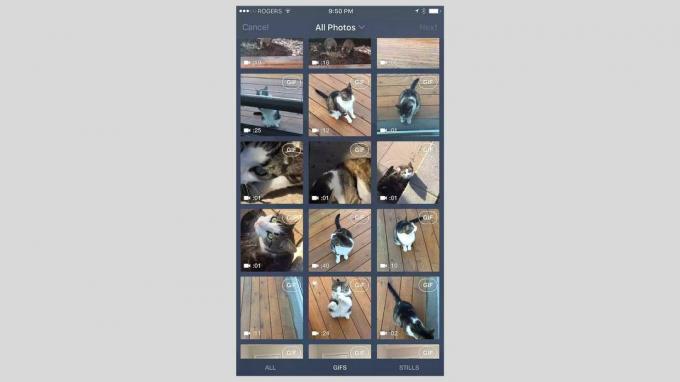
أثناء التمرير لأسفل عبر الصور ومقاطع الفيديو الخاصة بك ، يجب أن تلاحظ أن بعضها سيحتوي على ملصق "GIF" في الزاوية اليمنى العليا. ستحتوي جميع مقاطع الفيديو عليها ، وستتضمن أي صور متسلسلة (مجموعة من الصور المتعددة يلتقطها جهازك في غضون ثانية أو نحو ذلك) هذه التسمية.
الملصق يعني أنه مؤهل ليتم تحويله إلى GIF. مقبض أي مقطع فيديو أو صورة تريد أن تتحول إلى GIF.
يمكنك تصفية جميع الصور الثابتة بحيث يكون كل ما تراه هو مقاطع الفيديو والصور المتتالية. هذا يجعل من السهل رؤية كل ما يمكن تحويله إلى GIF. للقيام بذلك ، ما عليك سوى النقر فوق صور GIF علامة التبويب في الجزء السفلي من الشاشة.
03
من 04
تحرير ملف GIF الخاص بك
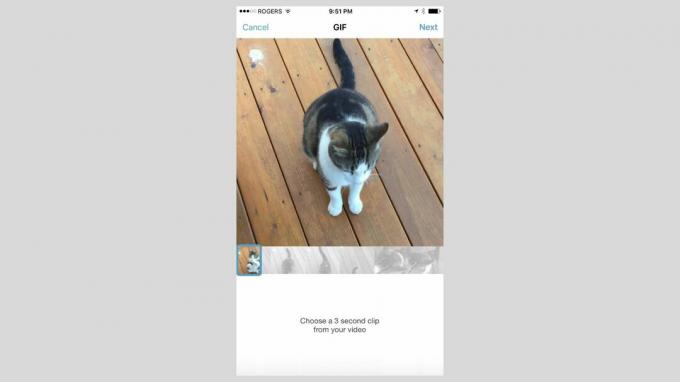
سوف يقوم Tumblr بمعاينة ملف GIF الخاص بك على شاشة جديدة. إذا اخترت مقطع فيديو ، فسيعرض لك جدولًا زمنيًا للفيديو ويوفر لك شريط تمرير يمكنك تحريكه على طول المخطط الزمني للفيديو لتحديد مشهد مدته ثلاث ثوانٍ مثل GIF.
بمجرد اختيارك التالي في الزاوية العلوية اليمنى من الشاشة ، يمكنك تشديد ملف GIF الخاص بك ليكون أقصر وتخصيص سرعة التشغيل والتكرار حتى أربع مرات أسرع من الأصل. يتم عرض معاينة أثناء إجراء التغييرات ، حتى تتمكن من رؤية الشكل الذي ستبدو عليه بالضبط قبل نشرها.
مقبض التالي في الزاوية اليمنى العليا لإجراء بعض التعديلات الاختيارية. اضغط على ملصق زر لتطبيق ملصقات مرحة ، و نص زر لكتابة بعض النص أو ملف عصا سحرية بشكل متكرر لتطبيق مرشحات مختلفة.
مقبض التالي عندما تكون سعيدًا بملف GIF الخاص بك.
04
من 04
انشر ملف GIF الخاص بك
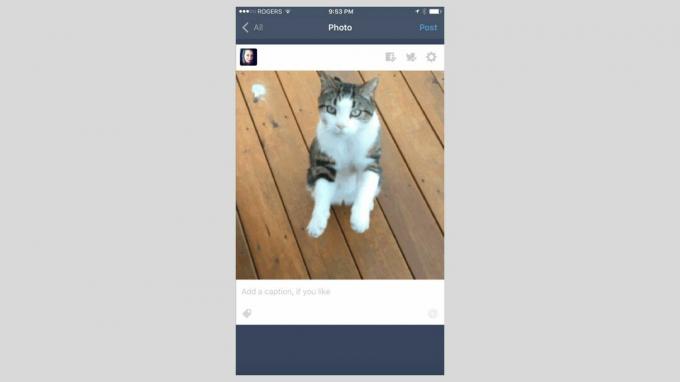
ستتم إعادتك إلى الشاشة مع شبكة من الصور ومقاطع الفيديو ، والآن سترى أن مقطع الفيديو أو الصورة المتلاحقة التي حولتها للتو إلى GIF مظللة بعلامة زرقاء. هذا يعني أنه جاهز للنشر.
من هنا ، لديك خيار تحويل المزيد من مقاطع الفيديو أو الصور المتلاحقة إلى صور GIF بحيث يمكنك تضمين صور GIF متعددة في مجموعة صور ، أو يمكنك فقط نشر الصورة المنفردة التي أنشأتها للتو. إما الصنبور مقطع فيديو آخر أو صورة متدفقة لتحويله إلى ملف GIF ، أو اترك ملف GIF الذي حددته للتو واضغط على التالي في الزاوية اليمنى العليا للمضي قدمًا ومعاينة / نشر صورة GIF الفردية التي قمت بإنشائها.
إذا قررت تضمين صور GIF متعددة كمجموعة صور ، فيمكنك في الواقع سحب وإفلات أي صورة لإعادة ترتيبها. اكتب تعليقًا اختياريًا ، وأضف بعض العلامات ، ثم اضغط على "نشر" لإرسالها مباشرة إلى مدونتك ليراها جميع متابعيك.